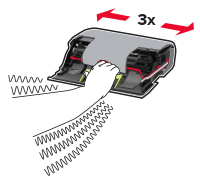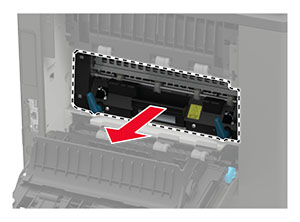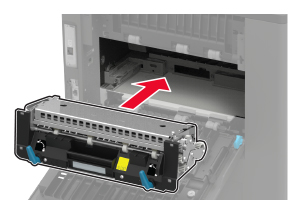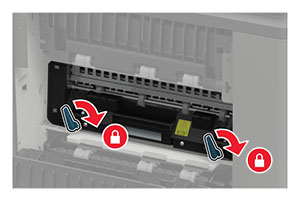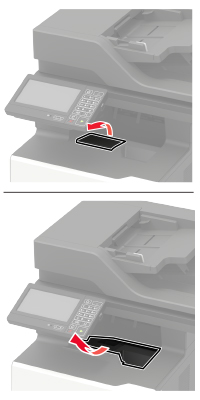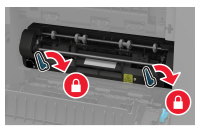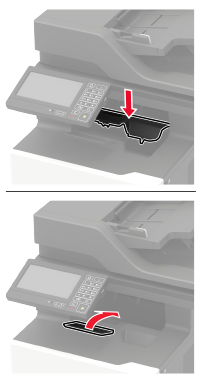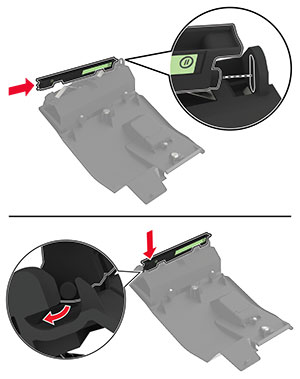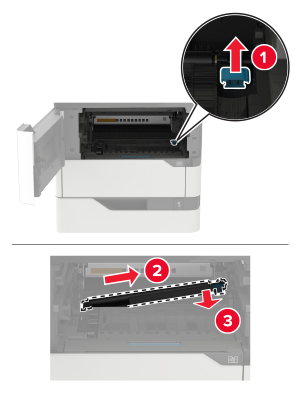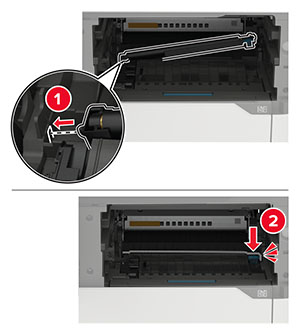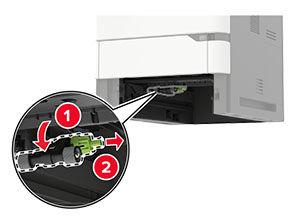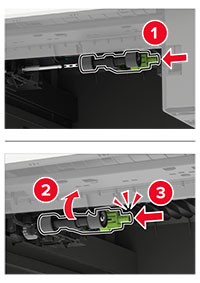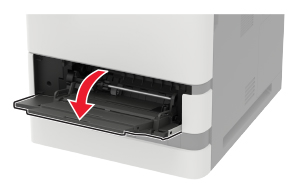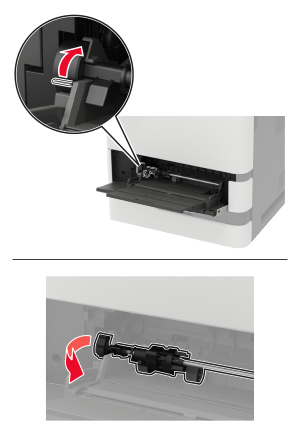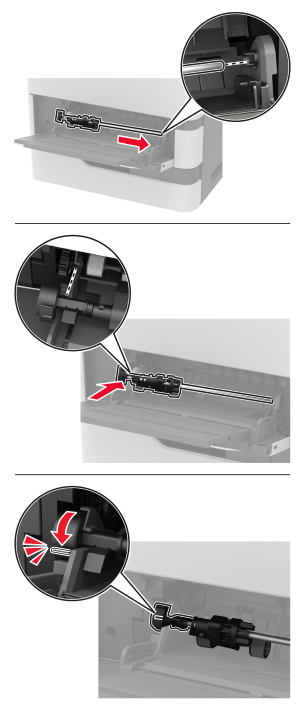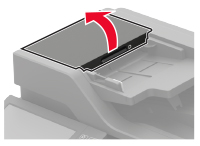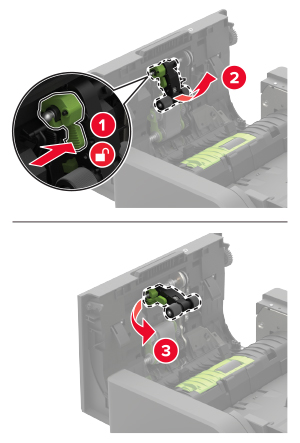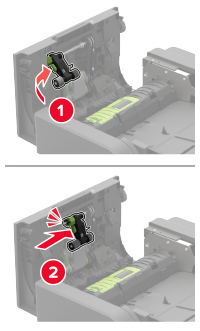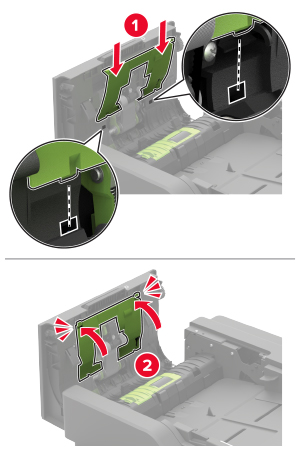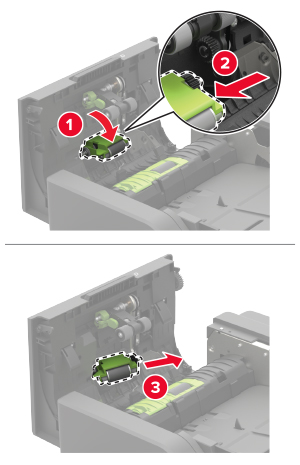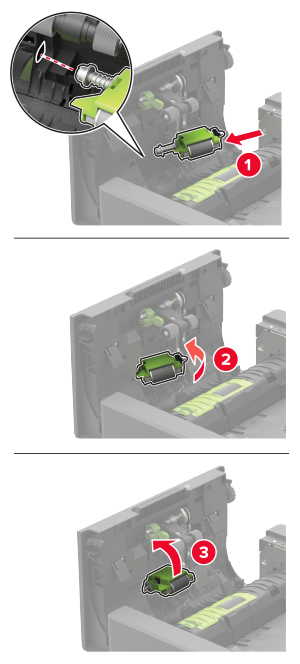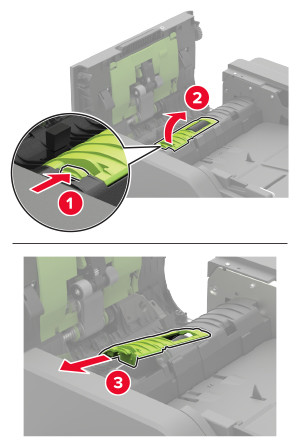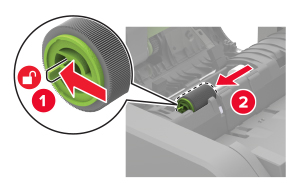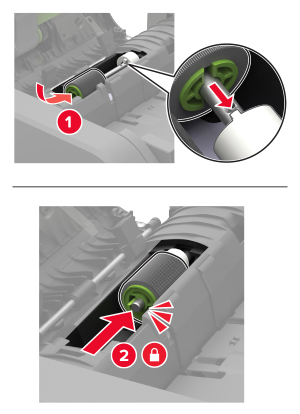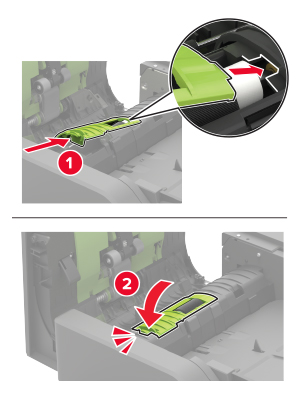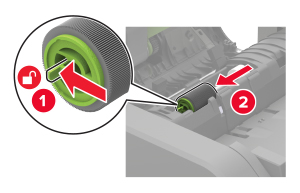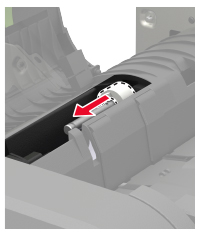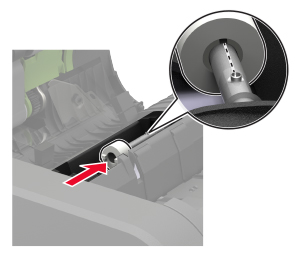Apague la impresora.
Abra la puerta D.
Advertencia: Posibles daños: Para evitar daños por descargas electrostáticas, toque cualquier elemento metálico expuesto de la impresora antes de tocar las zonas internas de la impresora o acceder a ellas.
Retire la cubierta del rodillo de separación del ADF.
Retire el rodillo de separación del ADF.
Advertencia: Posibles daños: Para evitar daños y problemas de rendimiento en la impresora, realice estos pasos con las manos limpias.
Retire el limitador de torsión del ADF.
Desembale el nuevo limitador de torsión del ADF.
Advertencia: Posibles daños: Para evitar daños y problemas de rendimiento en la impresora, realice estos pasos con las manos limpias.
Inserte el nuevo limitador de torsión del ADF.
Inserte el rodillo de separación del ADF hasta que encaje en su sitio.
Inserte la cubierta del rodillo de separación del ADF hasta que encaje en su sitio.
Cierre la puerta.
Encienda la impresora.